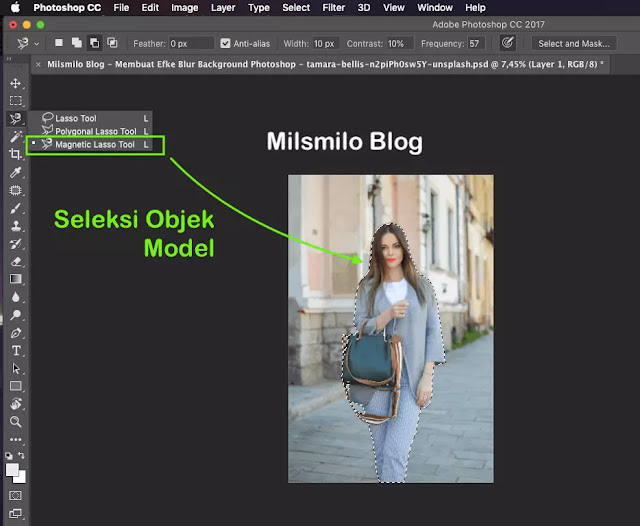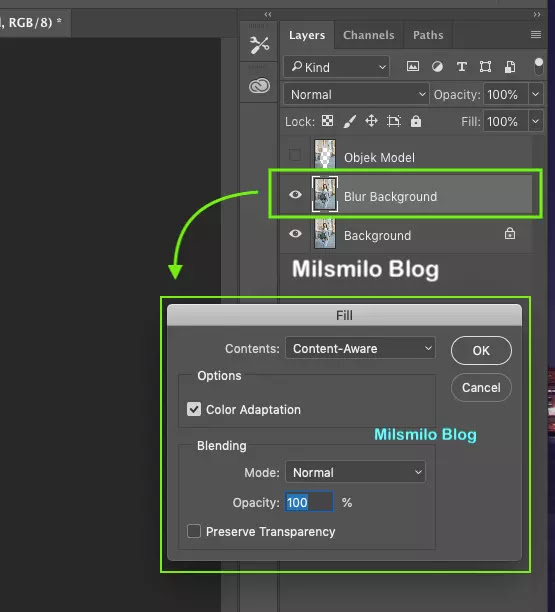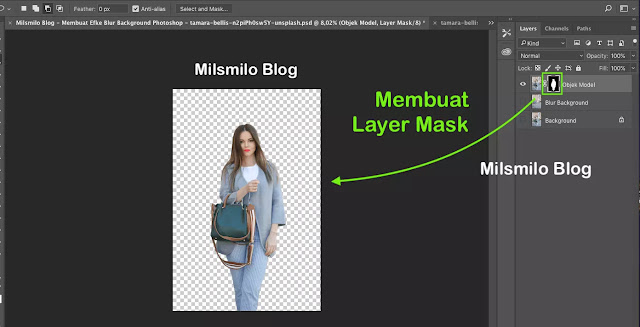Cara Membuat Efek Blur Background Di Photoshop Tidak Sulit
Cara membuat efek blur background di photoshop - Sekarang Milsmilo Blog akan memberikan tutorial Bagaimana cara membuat efek blur di photoshop dengan blur tool dan filter blur, memberi dan menambahkan efek blur bagian tertentu dengan macam-macam efek blur photoshop.
Membuat efek blur di photoshop itu tidak sulit dan sangat mudah dilakukan yaitu dengan cara merubah background menjadi blur sehingga tampak latar belakang menjadi buram dan tidak jelas sehingga memberikan fokus pada objek foto.
Cara Memberi dan Menambah Efek Blur Di Photoshop
Membuat background blur akan memberikan efek foto dan gambar dengan blur keren dengan membuat foto bokeh terutama jika kalian tidak ingin menampilkan background secara jelas.
Saat menggunakan kamera dengan handphone yang memiliki keterbatasan dalam mengambil gambar dengan efek blur terasa sulit untuk dilakukan namun dengan menggunakan photoshop maka kalian dapat membuat, menambah dan memberikan efek blur pada foto.
Photoshop memiliki fitur yang yang dapat digunakan untuk merubah dan menambah efek blur pada background dapat dilakukan dua teknik membuat efek blur berikut ini,
1. Pertama, membuat efek blur dengan Blur tool.
2. Kedua, membuat efek blur menggunakan Filter Photoshop dengan efek Blur dan Blur gallery.
Penerapan efek blur juga dapat diterapkan pada tutorial sebelumnya yang telah Milsmilo Blog berikan pada cara membuat efek cahaya sinar matahari yang dapat kalian pelajari juga.
Langkah dalam membuat efek background blur meliputi menyeleksi foto objek utama kemudian menduplikatnya dan selanjutnya memberikan efek blur pada background foto atau gambar.
Jika kalian ingin menambahkan efek blur yang berbeda maka memilih jenis blur photoshop.
Macam-macam efek blur pada photoshop yang dapat digunakan untuk membuat blur effect background adalah Filter Blur dan Filter Blur Gallery pada penjelasan berikut ini.
Macam-macam Efek Blur Pada Photoshop
1. Blur Gallery
Blur gallery dapat ditemukan melalui menu Filter kemudian pilih Blur Gallery
1.1. Field Blur
Field Blur adalah filter blur yang dapat digunakan untuk memberikan efek blur di bagian tertentu pada foto dan gambar pada titik atau pin yang ditambahkan pada foto atau gambar sehingga memberikan efek gradient blur dengan mengatur tingkat efek blur pada slider field blur.
Dengan menggunakan field blur kalian dapat memilih dititik atau bagian mana saja yang ingin ditambahkan filter field blurnya pada foto atau gambar.
1.2. Iris Blur
Iris Blur adalah filter blur yang dapat digunakan untuk membuat efek background blur dengan membuat pola fokus berbentuk lingkaran yang dapat diatur dengan menggeser bentuk handle pada lingkaran dan menentukan bagian foto atau gambar yang ingin difokuskan untuk tidak diberi efek blur.
Atur tingkat efek blur dengan mengatur pixel efek blur pada slider panel Iris Blur.
1.3. Tilt-Shift Blur
Tilt-Shift Blur adalah filter blur gallery yang digunakan untuk membuat efek blur dengan memilih pada bagian yang memberikan efek blur dan pada bagian yang terlihat jelas dengan menggeser handle dan memutar Tilt-Shift Blur.
Pada filter Tilt-Shift Blur terdapat tiga bagian efek filter yaitu area jelas, area pudar dan area blur.
Geser garis handle dan tentukan bagian mana yang ingin diatur tingkat blurnya.
Atur tingkat blur dengan menggeser slider tilt-shift blur atau dengan menentukan ukuran blur dalam pixel.
1.4. Path Blur
Path Blur adalah filter blur photoshop yang dapat digunakan untuk membuat efek blur background dengan membuat garis dengan menggunakan path sehingga akan terlihat efek blur sesuai dengan garis path yang dibuat.
Cara membuat path blur dengan cara buat titik awal dengan cara klik kiri pada mouse kemudian klik pada titik berikutnya tarik dan sesuaikan seperti membuat garis dengan pen tool.
Atur tingkat ukuran blur dan tentukan blur center dan jika ingin mengedit node path maka klik pada bagian Edit blur shapes.
Dengan menggunakan path blur maka kalian dapat menentukan bentuk blur dengan membuat garis path blur sesuai dengan bentuk garis path blur yang dibuat.
2. Filter Blur
Filter Blur dapat ditemukan pada menu Filter kemudian pilih Blur dan terdapat banyak pilihan blur yang dapat kalian gunakan untuk menambahkan blur pada background foto dan gambar.
Pada pilihan Filter Blur terdapat pilihan blur Avarage, Blur, Blur More, Gausian Blur, Lens Blur, Motion Blur, Radial Blur, Shape Blur, Smart blur dan Surface Blur yang dapat kalian coba untuk membedakan efek blur yang paling tepat untuk background foto atau gambar.
Pada penggunaan efek blur photoshop ini yang sering digunakan untuk membuat efek blur background adalah dengan Gaussian Blur, Namun kalian dapat memilih efek blur lain seperti radial blur.
Selanjutnya masuk pada Langkah dan cara membuat efek background menjadi blur dengan photoshop dengan dua cara menambahkan efek blur pada background foto atau gambar berikut ini.
Pertama membuat Efek blur dengan menggunakan Blur Tool.
Membuat Efek Background Blur Dengan Blur Tool Photoshop
1. Buka aplikasi photoshop, kemudian buka foto atau gambar dengan cara pilih File > pilih Open atau tekan Ctrl + O kemudian pilih folder dan cari nama filenya kemudian Open.
2. Pilih Blur Tool kemudian pada options blur tool tentukan ukuran kuas untuk membuat blur background, tentukan jenis kuas blur.
3. Jika sudah klik kiri tahan dan sapu pada area latar belakang foto atau gambar yang ingin diberi efek blur.
4. Dan kalian telah berhasil membuat blur pada background foto dengan cepat dan mudah menggunakan Blur tool.
Memberi efek blur menggunakan Blur tool akan terasa sulit jika ingin memberikan efek blur dibagian tepi objek utama namun ada cara untuk membuat efek blur agar lebih rapi terutama pada bagian pinggir objek foto agar tetap terlihat jelas tanpa tersapu oleh kuas Blur tool.
Selanjutnya adalah cara membuat efek blur background dengan menggunakan filter blur agar lebih rapi pada langkah berikut ini
Cara Membuat Efek Blur Background Di Photoshop Dengan Filter
Langkah Pertama, Menyiapkan Gambar atau Foto
Siapkan gambar atau foto yang akan dibuat blur backgroundnya dan sebagai gambar contoh dari situs pexels.
Pilih File kemudian pilih Open atau Tekan Ctrl + N (Windows) atau Command + N (MacOs) pada keyboard.
Langkah kedua, Menduplikat Gambar atau Foto
Setelah gambar terbuka ,langkah selanjutnya dupilkat foto atau gambar sebanyak dua kali dengan cara tekan Ctrl + J atau Command + J pada keyboard.
Ganti nama layer dengan cara arahkan kursor pada layer dan double klik kemudian tulis pada layer pertama dengan nama Blur background dan layer kedua dengan nama Objek model.
Langkah ketiga, Menyeleksi Objek Gambar atau Foto
Pilih layer objek model kemudian seleksi gambar modelnya. Cara seleksi gambar atau foto dapat menggunakan Lasso tool atsu Pen tool. Kali ini saya menggunakan photoshop CC 2017 dan saya menyeleksi menggunakan Magnetic lasso tool.
Pilih Magnetic lasso tool pada toolbox kemudian arahkan kursor pada area gambar subjek yang akan diseleksi tarik kursor dengan menggerakan mouse sampai bertemu dititik awal.
Baca juga : Cara menambahkan tool di Photoshop
Ada cara yang paling cepat untuk menyeleksi pada photoshop versi terbaru diatas CC 2017 yang mendukung Select subject yaitu pilih Select > pilih Subject dan tunggu proses render select subject sampai selesai.
Jika hasil seleksi belum rapi maka kalian dapat kalian rapikan dengan menggunakan Lasso tool.
Untuk memasukan seleksi ke dalam maka pilih options Add to selection kemudian sambil tekan tombol Alt lakukan seleksi pada bagian luar dengan lasso tool maka seleksi akan masuk ke dalam.
Untuk menyeleksi bagian dalam maka pilih lasso tool kemudian seleksi bagian yang akan ditambahkan kedalam seleksi.
Jika kalian salah saat menyelaksi maka lakukan Undo dengan tekan Ctrl + Z pada keyboard.
Untuk menambahkan seleksi pada bagian yang belum terseleksi dibagian lainnya maka tambahkan seleksi baru dengan cara pilih Substract add selection pada options lasso tool kemudian lakukan seleksi dengan menggunakan Lasso Tool.
Setelah objek terseleksi maka langkah selanjutnya masih pada layer objek model pilih menu Select > pilih Modify > pilih Expand.
Isikan expand by 4 pixel atau seusikan dengan seleksi pada gambar atau foto kalian sehingga hasil seleksi akan keluar sedikit dari hasil seleksi kemudian OK.
Selanjutnya sembunyikan layer Objek model yang telah terseleksi dengan mengklik tanda mata atau menekan Ctrl + 0 Pada keyboard.
Setelah itu beralih ke layer blur background dan Kemudian pilih Edit > Fill.
Dan akan terbuka options Fill dan pada bagian Content pilih dengan Content Aware kemudian Ok.
Hasilnya foto atau gambar subjek model pada layer background akan terhapus atau hilang seperti dibawah ini.
Langkah selanjutnya membuat efek blur background adalah membuat Layer Mask.
Baca juga : Fungsi dan cara membuat masking di Photoshop
Langkah keempat, Membuat Layer Mask
Selanjutnya kembali ke layer model dan aktifkan layer objek model kembali yang masih terseleksi tadi.
Buat layer mask dengan cara pilih Icon Add layer mask di panel layer bagian bawah atau pilih menu Layer > Mask > Reveal All.
Jika sudah sembunyikan layer background blur dan layer gambar asli sehingga akan terlihat foto atau gambar dengan background transparan.
Langkah selanjutnya rapikan area tepi yang terseleksi agar lebih rapi dengan cara plih thumbnail layer mask kemudian pilih menu Filter > Other > Minimum.
Kemudian terbuka options Minimum dan isikan pada Radius 5 pixel selanjutnya pilih Ok sehingga seleksi akan masuk kebagian dalam sehingga bagian tepi objek terseleksi menjadi lebih rapi.
Untuk merapikan seleksi rambut maka lakukan double klik pada thumbnail layer mask kemudian terbuka panel properties seperti dibawah ini kemudian pilih Select and Mask.
Lanjutkan rapikan rambut dengan refine edge dan untuk lebih jelasnya kalian dapat membaca cara seleksi rambut di photoshop pada pembahasan sebelumnya.
Langkah selanjutnya adalah membuat efek blur pada background dengan cara berikut ini.
Langkah kelima, Membuat Efek Blur Background
Selanjutnya aktifkan dan pilih layer blur background kemudian Klik kanan pada mouse dan pilih Convert to smart object.
Setelah itu saya akan membuat efek background blur dengan Tilt-shift blur.
5.1. Membuat Efek Blur Dengan Tilt-shift Blur
Kemudian pilih Filter > Blur gallery. Disini saya memilih blur gallery Tilt-shift blur karena saya ingin menampilkan efek blur pada bagian tertentu yaitu dibagian atas dan pada bagian bawah masih tampak jelas dengan blur sedang.
Setelah itu atur posisi garis filter blurnya dengan cara klik dan drag ke arah atas dan bawah gambar atau foto.
Lanjutkan dengan menambah angka nilai blurnya 206 px atau sesuaikan dengan desain kalian, atur juga pada light bokeh 3% yang memberikan efek bokeh dengan efek blur menjadi lebih terang dan pada bokeh color saya isikan nol jika sudah tekan OK dan hasilnya seperti dibawah ini.
Selanjutnya saya juga akan memberi efek blur lainnya yaitu menggunakan Gaussian blur.
5.2. Membuat Efek Gaussian Blur
Pilih menu Filter kemudian pilih Gaussian blur.
Tunggu proses progres atau rendering sampai selesai dan hasilnya seperti dibawah ini.
Langkah keenam, Menggabungkan Layer dan Menyimpan Project
Menggabungkan layer objek model dan layer blur background dengan cara Grouping layer, pilih layer yang akan di grup kemudian tekan Ctrl + G atau Command + G pada keyboard atau pilih Layer > Group Layers.
Simpan foto atau gambar yang telah diberi efek blur dengan cara pilih File > Save as kemudian tuliskan nama file dan folder penyimpanannya, atau Export dan simpan ke laptop atau PC dengan cara pilih File > Export dan tentukan folder penyimpanannya.
Kesimpulan
Dari kedua cara membuat efek blur yaitu dengan menggunakan Blur tool dan dengan Filter Blur maka Milsmilo Blog akan memberikan kesimpulan yang dapat kalian pilih cara mana dan yang termudah untuk dipilih sesuai dengan kebutuhan edit foto dan gambar berikut ini.
1. Blur tool digunakan untuk memberikan efek blur pada background foto dan gambar dengan cara menyapu pada gambar backround dengan menggunakan kuas blur dengan memilih jenis kuas, ukuran kuas dan hardnessnya.
2. Kelebihan menggunakan Blur tool adalah dapat dilakukan dengan cepat untuk memberikan efek blur pada background namun memiliki kekurangan yaitu tidak dapat memberikan efek blur yang lebih menyatu dengan objek foto yang ingin di fokuskan atau ditonjolkan.
3. Membuat efek blur menggunakan filter blur adalah cara yang lebih baik sehingga memberikan efek blur untuk membuat foto bokeh.
Menggunakan filter blur memeberikan banyak pilihat efek blur yang dapat digunakan sehingga menghasilkan gambar atau foto yang lebih rapi dibagian tepi objek foto.
Sebelum menambah efek blur pada background maka kalian harus menyeleksi objek yang akan dijadikan fokus terlebih dahulu namun hal itu dapat dilakukan dengan mudah dan tidak sulit.
Bagaimana, cara membuat efek blur backround di photoshop ternyata tidak sulit kan, sehingga kalian dapat memberi dan menambah efek blur pada background foto dan gambar dengan menyesuaikan pada banyak pilihan pada macam-macam efek blur pada photoshop.
Selamat mencoba.